
Regolazione del bilanciamento densità (Flusso di regolazione quando si modifica la schermata)
Ciò misura il grafico stampato utilizzando uno spettrofotometro e corregge automaticamente il bilanciamento della densità in base al feedback del risultato misurazione.
Eseguire i tre seguenti processi nell'ordine indicato:
PUNTO 1: misurare il bilanciamento della densità utilizzando uno spettrofotometro.

PUNTO 2: Salvare i dati misurati del bilanciamento densità.

PUNTO 3: Registrare il valore regolato del bilanciamento densità nella macchina.
• Flusso di regolazione della qualità immagine e la posizione di questa regolazione
Nel flusso di regolazione qualità immagine pre-emissione, la regolazione è posizionata come mostrato qui di seguito.
Eseguire la regolazione precedente prima di procedere con questa regolazione.
Quando l'Integrated Color Care Unit IQ-501 è installata nella macchina, questa regolazione è posizionata allo stesso modo di quella precedente.
Per non eseguire continuamente la serie di regolazioni del flusso regolazione qualità immagine eseguire Regolazione automatica gamma (Flusso di regolazione quando si modifica la schermata/Flusso di regolazione regolare (accuratezza elevata)), quindi riprendere dalla regolazione successiva.
- Per Controller immagine IC-603:
Flusso di regolazione della qualità immagine | Posizione di questa regolazione | |||
Regolazione precedente | Questa regolazione | Regolazione successiva | ||
Flusso di regolazione quando si modifica la schermata | Senza RU | (PUNTO 2: Regolazione automatica gamma) | PUNTO 3: Questa regolazione | (PUNTO 4: Regolazione) |
Con RU | (PUNTO 2: Regolazione automatica gamma) | PUNTO 3: Questa regolazione | (PUNTO 4: Controllo densità colore) | |
Flusso di regolazione regolare (standard) | Senza RU | - (Nessuna) | ||
Con RU | ||||
Flusso di regolazione regolare (accuratezza elevata) | Senza RU | - (Nessuna) | ||
Con RU | ||||
- Per Controller immagine IC-417 o Controller immagine IC-313:
Flusso di regolazione della qualità immagine | Posizione di questa regolazione | |||
Regolazione precedente | Questa regolazione | Regolazione successiva | ||
Flusso di regolazione quando si modifica la schermata | Senza RU | - (Nessuna) | PUNTO 3: Questa regolazione | (PUNTO 4: Regolazione) |
Con RU | (PUNTO 2: Regolazione automatica gamma) | PUNTO 3: Questa regolazione | (PUNTO 4: Controllo densità colore) | |
Flusso di regolazione regolare (accuratezza elevata) | Senza RU | - (Nessuna) | ||
Con RU | - (Nessuna) | |||
Misurazione del bilanciamento densità utilizzando uno spettrofotometro
Quando l'Integrated Color Care Unit IQ-501 non è installata nella macchina, occorre eseguire la misurazione del colore dei grafici nello spettrofotometro esterno (i1-Pro, i1-Pro2 e i1-iSisXL, o FD-5 BT e FD-9).
Inoltre, è richiesta l'applicazione dedicata per misurare grafici di prova. L'applicazione varia a seconda dello spettrofotometro utilizzato. Per i1-Pro/i1-Pro2 e i1-iSisXL, usare il tool X-rite Measure. Per FD-5 BT e FD-9, usare FD-S2w. Installare dapprima il tool.
È possibile scaricare gratuitamente il tool X-rite Measure nel seguente sito Web. Una volta installato il tool, riavviare il computer.
ProfileMaker 5 v5.0.10
https://xritephoto.com/ph_product_overview.aspx?ID=757&Action=Support&SoftwareID=931Per usare lo spettrofotometro, i1iSis, eseguire il Punto 10 (selezionare [Misurazione] nel menu) seguito dalla procedura di "• Per lo spettrofotometro, i1iSis."
Per usare FD-5 BT o FD-9, usare FD-S2w. Per informazioni dettagliate sulle operazioni, fare riferimento al manuale d'uso in dotazione con FD-S2w. Quando si utilizza FD-9 come spettrofotometro, i grafici di prova sono stampati con il codice QR. La misurazione dei grafici di prova con il codice QR consente di selezionare un grafico di definizione in FD-S2w e di immettere automaticamente numeri di grafici e informazioni sulla stampante nella macchina, contribuendo così ad assicurare un lavoro di immissione efficiente.
Nel pannello di controllo del corpo macchina, premere [Utilità/Contatore].

È visualizzata la schermata [UTILITÀ].
Premere in sequenza [Impost. amministratore] - [Impostazioni sistema] - [Regol.per esperti] - [Regolazione della qualità] - [Regol bilanciamento densità].
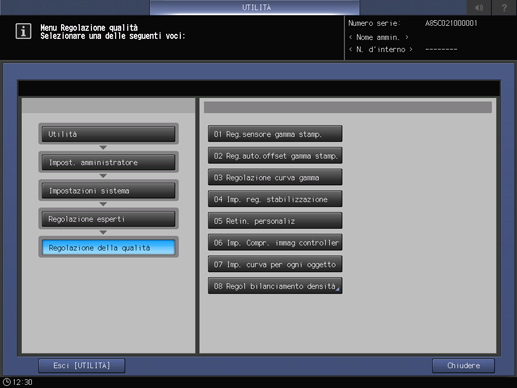
Premere [Uscita grafic bilanc densità].
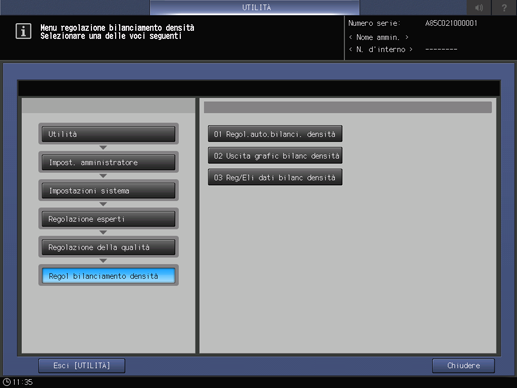
Selezionare il grafico da stampare in base allo spettrofotometro da usare.
Dopo la selezione, premere [Modo stampa].
Quelli che seguono sono i grafici consigliati.
- [Tipo 1] di [<Misurazione spettrofotometro-1 (FD-9)>]
- [Tipo 1] di [<Misurazione spettrofotometro-1 (i1-iSisXL)>]
- [Tipo 2] di [<Misuraz. spettrof.-2 (i1-Pro/i1-Pro2)>]
- [Tipo 3] di [<Controll.per verif.colore-3 (FD-5 BT)>]
Elemento
Descrizione
[<Misurazione spettrofotometro-1 (FD-9)>]
[Tipo 1]
Grafico di verifica semplice per la gradazione in 8 fasi (consigliato)
[Tipo 2]
Grafico di verifica dettagliato (per la gradazione in 16 fasi
[<Misurazione spettrofotometro-1 (i1-iSisXL)>]
[Tipo 1]
Grafico di verifica semplice per la gradazione in 8 fasi (consigliato)
[Tipo 2]
Grafico di verifica dettagliato (per la gradazione in 16 fasi
[<Misuraz. spettrof.-2 (i1-Pro/i1-Pro2)>]
[Tipo 1]
Grafico di verifica semplice per la gradazione in 1 fase
[Tipo 2]
Grafico di verifica dettagliato per la gradazione in 3 fasi (consigliato)
[<Controll.per verif.colore-3 (FD-5 BT)>]
[Tipo 1]
Grafico di verifica semplice per la gradazione in 1 fase (misurazione spot)
[Tipo 2]
Grafico di verifica dettagliato per la gradazione in 3 fasi (misurazione spot)
[Tipo 3]
Grafico di verifica dettagliato per la gradazione in 3 fasi (misurazione a strisce)
Quando si utilizza lo spettrofotometro-1 (FD-9) per la misurazione, è possibile stampare grafici di prova con il codice QR sia per il [Tipo 1], sia per il [Tipo 2]. La misurazione dei grafici di prova con il codice QR consente di immettere automaticamente informazioni come i numeri di grafico nella macchina.
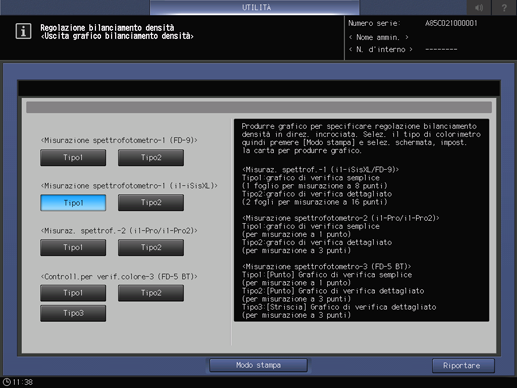
Specificare la carta nella schermata [MODO STAMPA] quindi premere Avvio nel pannello di controllo.
Il grafico a colori è emesso per la misurazione utilizzando lo spettrofotometro.
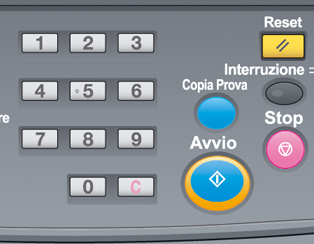
Per usare FD-5 BT o FD-9, usare FD-S2w. Per informazioni dettagliate sulle operazioni, fare riferimento al manuale d'uso in dotazione con FD-S2w.
Nel computer in cui è installato il tool X-rite Measure, selezionare [Avvio] - [Programmi] - [X-Rite] - [ProfileMaker Pro 5.0.10] - [MeasureTool].
Il tool X-rite Measure è avviato.
Per modificare la lingua, selezionarla da [Lingua] e riavviare il tool di misurazione.
Quando è visualizzato il seguente messaggio, premere [OK].
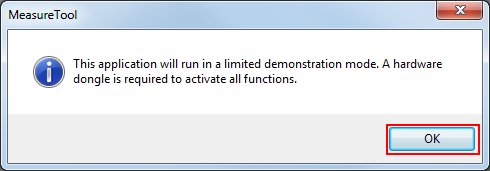
Collegare lo strumento al computer. Nel menu, fare clic su [Configuring].
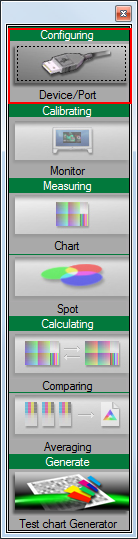
È visualizzata la schermata [Instrument Configuration].
In [Instrument], selezionare lo spettrofotometro da usare. Quando è visualizzato [OK], chiudere la schermata.
Esempio: questo esempio seleziona [Eye-One Pro] (i1Pro).
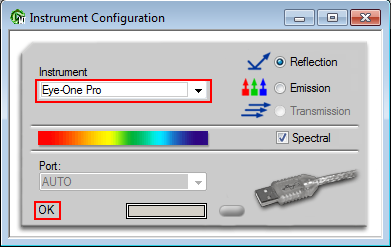
Nel menu, fare clic su [Measuring].
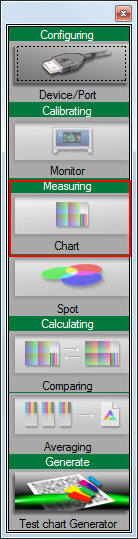
Le operazioni successive sono descritte per il caso in cui si utilizza lo spettrofotometro i1Pro. Per la misurazione con lo spettrofotometro i1iSis, fare riferimento a "• Per lo spettrofotometro i1iSis".
In [Test Chart], selezionare [Custom].
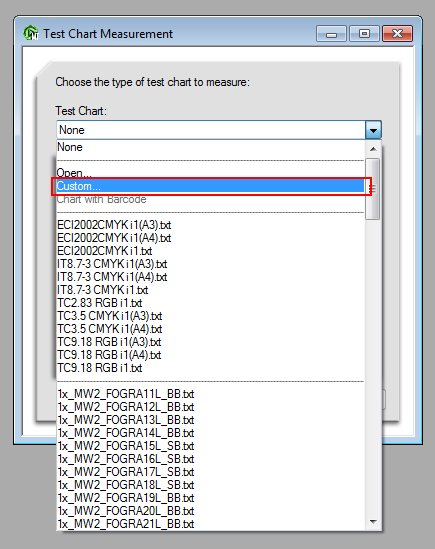
Specificare le [Columns] e le [Rows], e fare clic su [OK].
Quando lo spettrofotometro è "Tipo 1" di i1Pro: [Columns] = 6, [Rows] = 5
Quando lo spettrofotometro è "Tipo 2" di i1Pro: [Columns] = 6, [Rows] = 13
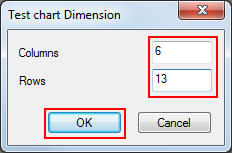
Fare clic su [Avvio].
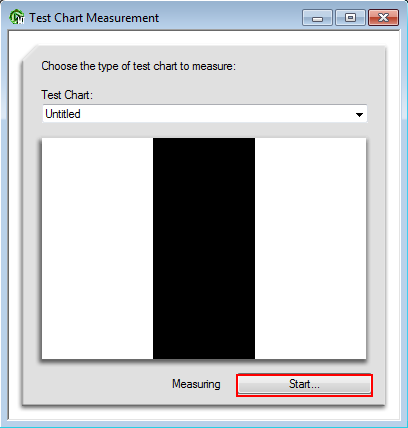
Quando è visualizzato il seguente messaggio, posizionare orizzontalmente lo spettrofotometro nel dock di regolazione e fare clic su [OK].
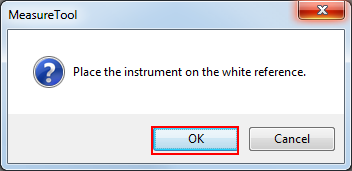
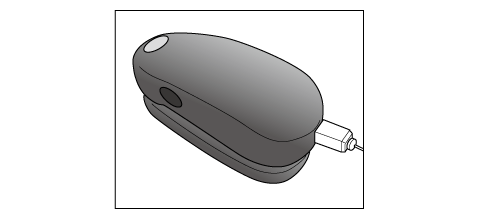
Impilare 10 fogli di carta bianca il cui tipo è uguale a quello della carta su cui è stato stampato il grafico, quindi posizionare il grafico stampato in cima alla pila.
Per eliminare l'influenza del colore della tabella, sistemare 10 fogli di carta dello stesso tipo di quello usato per il grafico sotto il grafico da misurare.
Quando è visualizzata la seguente schermata, posizionare lo spettrofotometro sul patch in alto a sinistra, quindi premere il pulsante dello spettrofotometro. Quando viene emesso un bip acustico, verificare che il patch di lettura sia visualizzato nello schermo.
Posizionare lo spettrofotometro sul patch destro e premere il pulsante dello spettrofotometro. Misurare tutti i patch nella stessa operazione.
Se si posiziona lo spettrofotometro nel punto (patch) sbagliato, fare clic sul pulsante
per tornare alla posizione patch precedente.
Anche la porzione bianco in cui è visualizzato che nulla è stampato fa parte del patch. Non dimenticare di misurarla. In caso contrario, si verificherà un errore.
Una volta terminata la misurazione del grafico, fare clic su [Close].
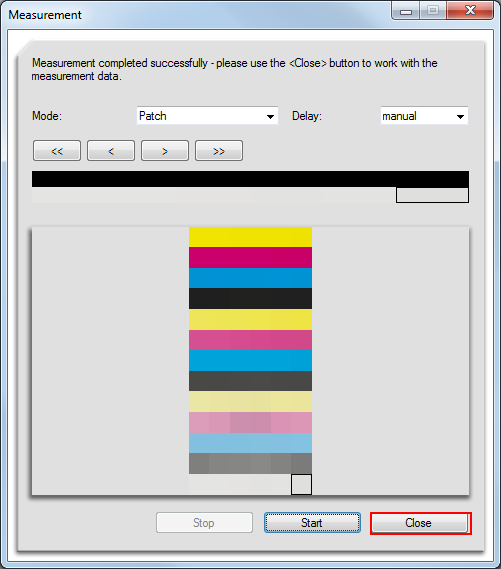
Continuamente, andare a "Salvataggio dei dati misurati del bilanciamento densità" e salvare i dati di misurazione.
• Per lo spettrofotometro i1iSis
Per usare lo spettrofotometro, i1iSis, eseguire il Punto 10 (nel menu, selezionare [Measure]) seguito dalla procedura seguente.
In [Test Chart], selezionare [Open].
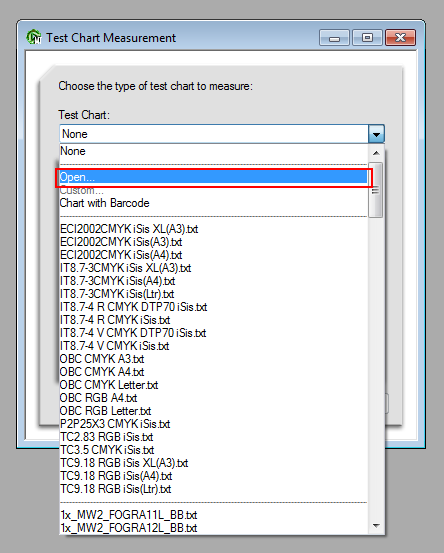
Selezionare i dati script per la misurazione in base al formato carta, quindi fare clic su [Open].
Sono presenti delle voci di dati script particolari per ogni dimensione o tipo di grafico. Per ulteriori dettagli, contattate il tecnico dell'assistenza.
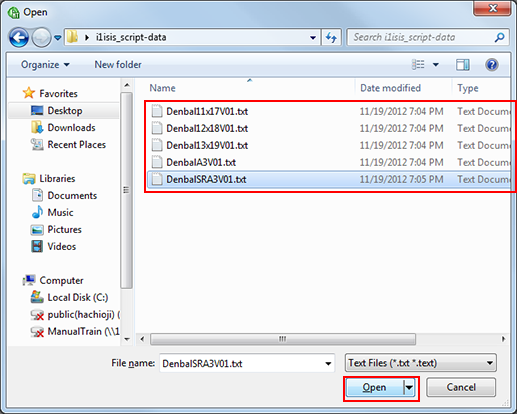
Nella schermata successiva, fare clic su [Avvio].
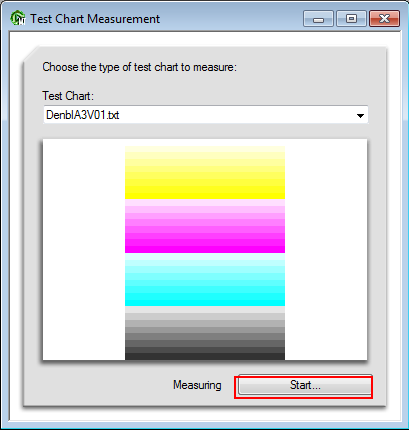
Quando è visualizzato il seguente messaggio, inserire il grafico in i1isis.
Tagliare il lato sinistro del grafico con delle forbici o uno strumento simile, in modo che la lunghezza tra l'estremità sinistra del grafico e il simbolo a rombo nero (◆) sia di circa 10 mm.
Allineare l'estremità sinistra della carta all'estremità sinistra dell'apertura inserto di i1isis, quindi alimentare automaticamente la carta foglio per foglio. Quando è inserito correttamente, il grafico viene tirato all'interno alcuni centimetri e torna un po' indietro, quindi dopo un po' viene avviata la lettura.
La misurazione è avviata automaticamente.
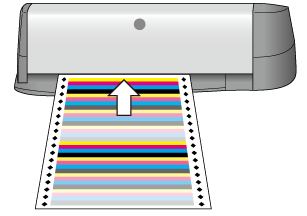
Salvataggio dei dati misurati del bilanciamento densità
È possibile salvare i dati del bilanciamento densità misurati con lo spettrofotometro in un'unità USB, come una chiavetta di memoria USB, o nel computer di rete usato dalla macchina.
Nel menu [File], selezionare [Save As].
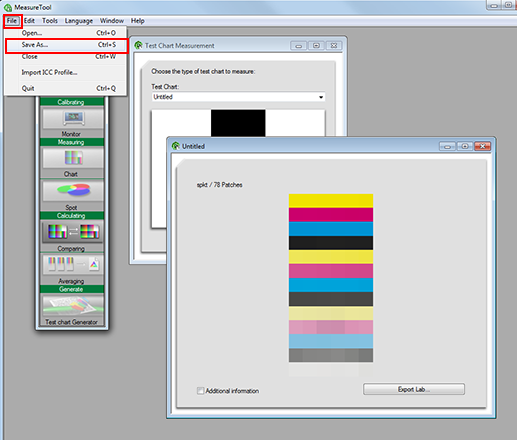
Se si usa [Export Lab], si verifica un errore quando si registrano i dati di regolazione colore. Quando si salvano i dati, usare sempre [Save As].
Specificare la destinazione di salvataggio.
Specificare la memoria USB o il computer connesso alla macchina in rete.
Archiviato
Descrizione
Memoria USB
Collegare la memoria USB al computer.
Creare una cartella, "\C2070\ADJUST_DATA", nella radice (immediatamente sotto) della memoria USB e specificare il percorso quale destinazione di salvataggio.
Computer in rete
Aprire il computer connesso in rete usato dalla macchina e specificare una cartella desiderata.
Inserire il nome file per salvare i dati misurati e fare clic su [Save].
Specificare il "numero di identificazione a 14 caratteri stampato sul grafico" + "_" (lineetta in basso) + "stringa di caratteri di fino a 21 caratteri".
Esempio: 2021115011C4CC_i1pro_2012-10-15.txt
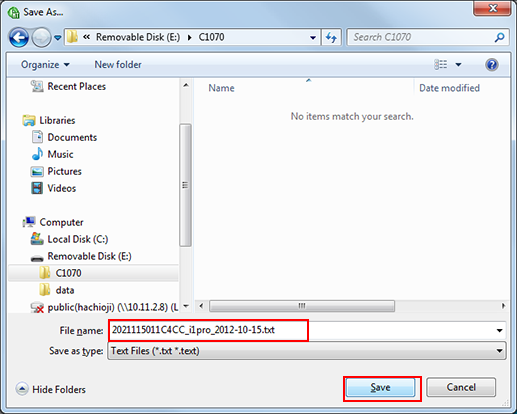
I dati misurati del bilanciamento densità sono salvati.
Registrazione del valore regolato del bilanciamento densità nella macchina
È possibile registrare nella macchina i dati misurati (valore regolato del bilanciamento densità) salvati nella memoria USB o nel computer in rete.
Posizionare per salvare i dati misurati | Funzionamento |
|---|---|
Dati misurati salvati nella memoria USB | Collegare il dispositivo di memoria USB e registrare i dati usando il pannello di controllo del corpo principale. Fare riferimento a "• Registrazione dei dati misurati salvati nella memoria USB." |
Dati misurati salvati nel computer in rete | Inviare (caricare) i dati misurati utilizzando le Utilità Web nel browser Web, quindi registrare i dati. Per informazioni dettagliate sulle Utilità Web, fare riferimento a Panoramica di Web Utilities. Fare riferimento a "• Registrazione dei dati misurati salvati nel computer in rete." |
• Registrazione dei dati misurati salvati nella memoria USB
Nel pannello di controllo del corpo macchina, premere [Utilità/Contatore].

È visualizzata la schermata [UTILITÀ].
Premere in sequenza [Impost. amministratore] - [Impostazioni sistema] - [Regol.per esperti] - [Regolazione della qualità] - [Regol bilanciamento densità].
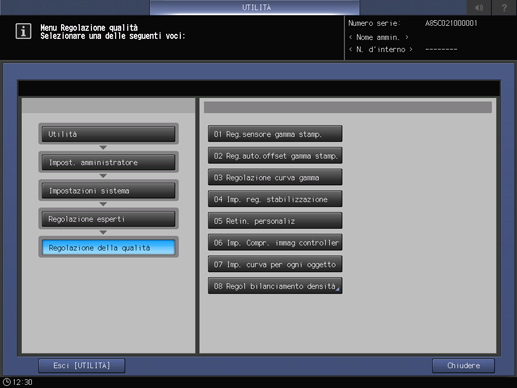
Premere [Reg/Eli dati bilanc densità].
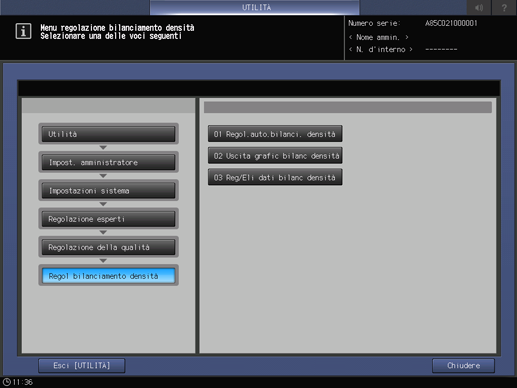
Selezionare il numero in cui il valore regolato deve essere registrato, quindi premere [Memoria USB].
Se si seleziona il numero registrato, il valore regolato è sovrascritto.
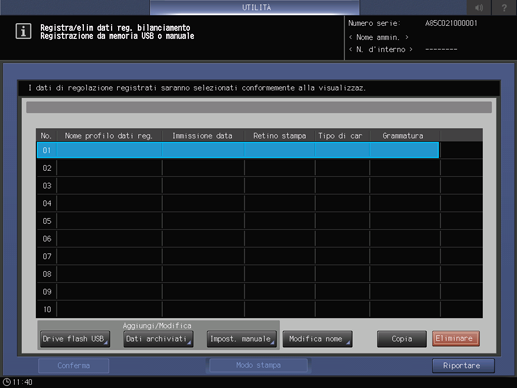
È visualizzata la seguente schermata. Collegare la memoria USB in cui i dati misurati sono stati salvati nel corpo principale e premere [OK].
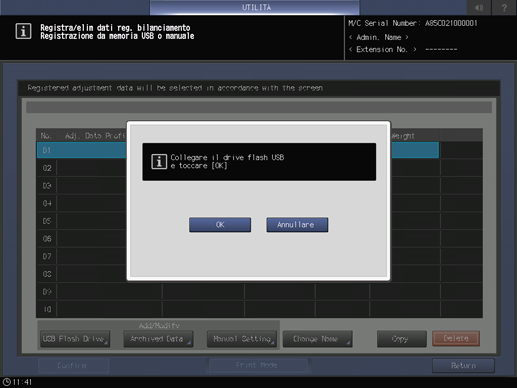
Selezionare il nome file dei dati misurati da registrare e premere [OK].
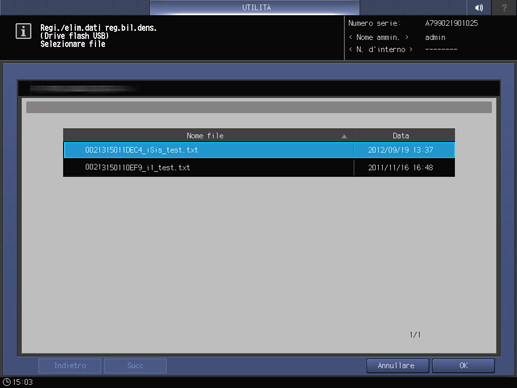
Quando è visualizzata la seguente schermata, premere [OK].
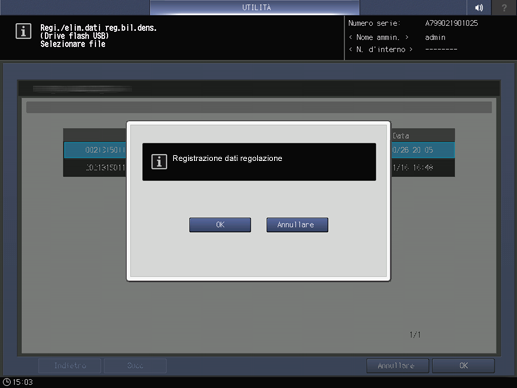
Il valore regolato del bilanciamento della densità è registrato.
• Registrazione dei dati misurati salvati nel computer in rete
Nel computer in rete in cui sono stati salvati i dati misurati, aprire un browser Web.
Si consiglia di accedere a Web Utilities dal computer in cui sono stati salvati i dati misurati.
Nell'URL, digitare "http://indirizzo IP della macchina (o nome host):30091" quindi premere il tasto Invio.
Se si utilizza il controller dell'EFI, ":30091" alla fine dell'indirizzo IP non è necessario.
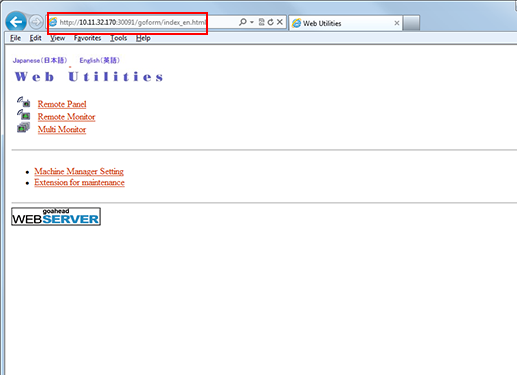
È visualizzata la pagina principale di Web Utilities.
Fare clic su [Machine Manager Setting].
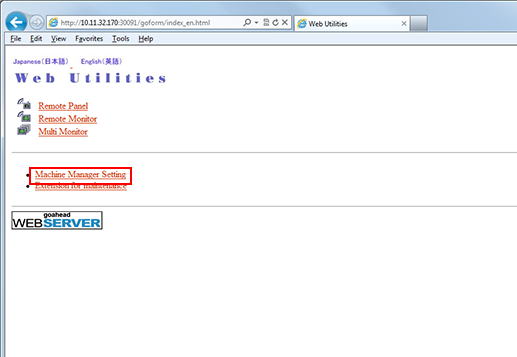
Inserire il [Nome utente] e la [Password] e fare clic su [OK].
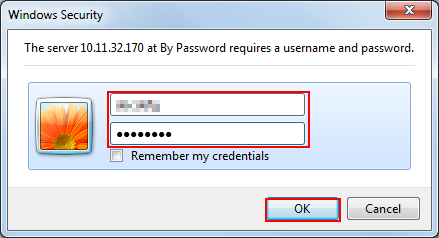
Fare clic su [Immissione dati di misurazione colore].
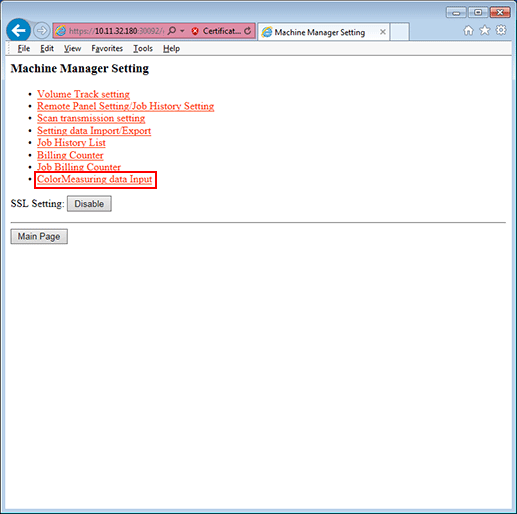
Specificare il [Nome file] e il [Percorso file] e fare clic su [Carica].
Inserire il nome file (esempio: 2021115011C4CC_i1pro_2012-10-15.txt).
Fare clic su [Riferimento] del [Perc file] quindi selezionare i dati misurati salvati nel computer.
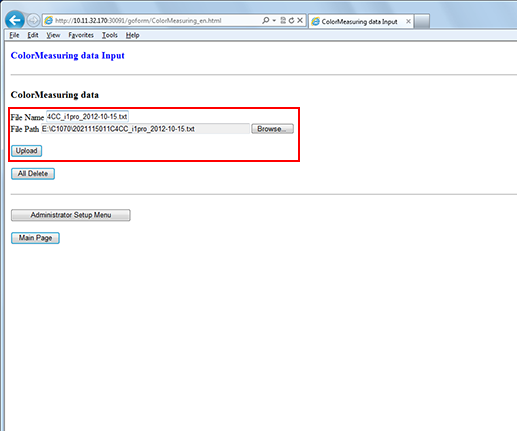
Nel pannello di controllo del corpo macchina, premere [Utilità/Contatore].

È visualizzata la schermata [UTILITÀ].
Premere in sequenza [Impost. amministratore] - [Impostazioni sistema] - [Regol.per esperti] - [Regolazione della qualità] - [Regol bilanciamento densità].
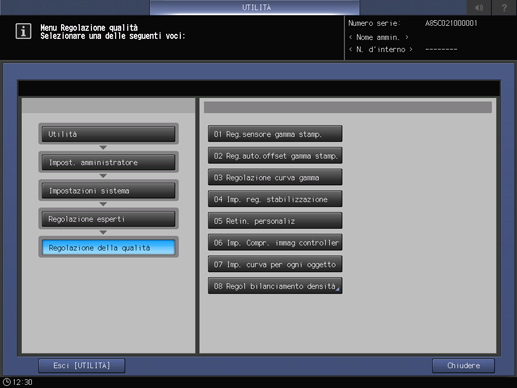
Premere [Reg/Eli dati bilanc densità].
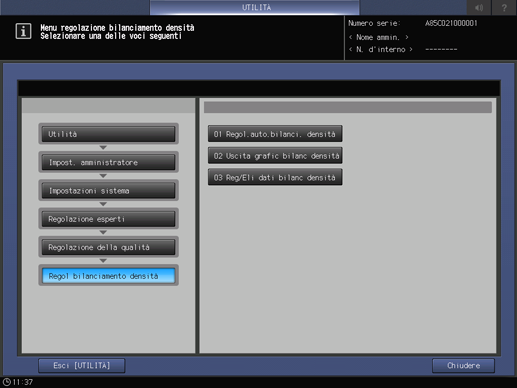
Selezionare il numero in cui il valore regolato deve essere registrato, quindi premere [Dati archiviati].
Se si seleziona il numero registrato, il valore regolato è sovrascritto.
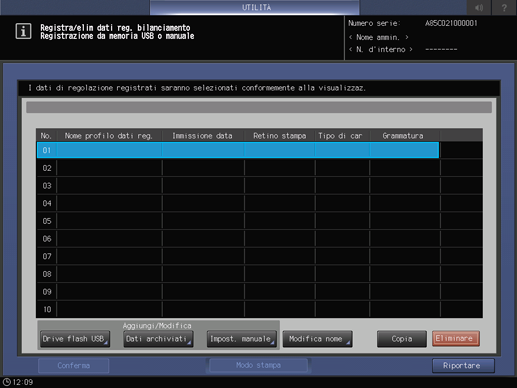
Selezionare il nome file dei dati misurati da registrare e premere [OK].
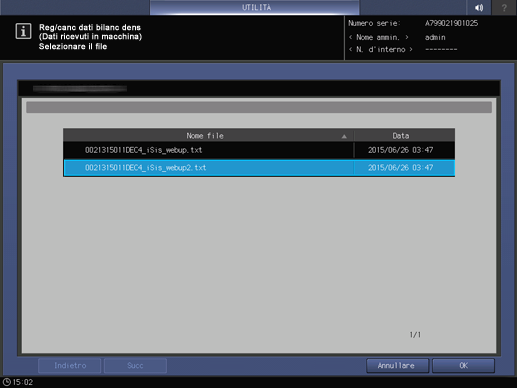
Quando è visualizzata la seguente schermata, premere [OK].
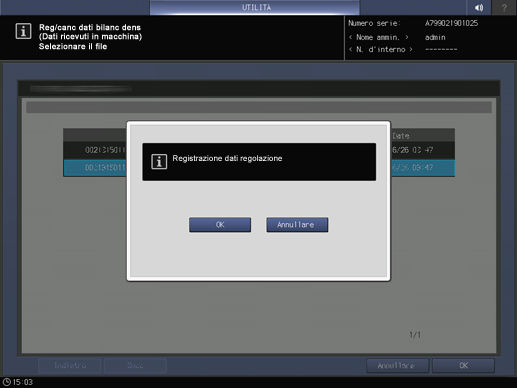
Il valore regolato del bilanciamento della densità è registrato.
